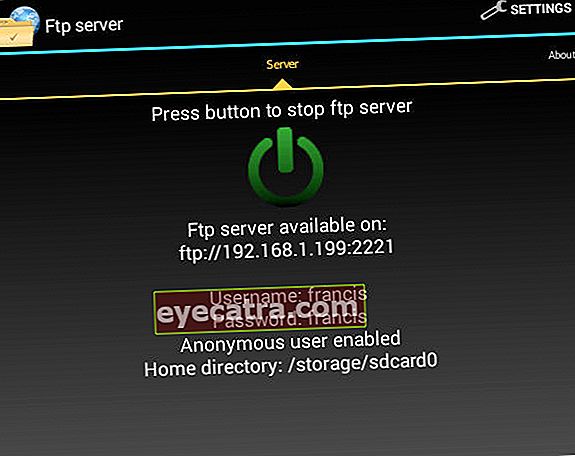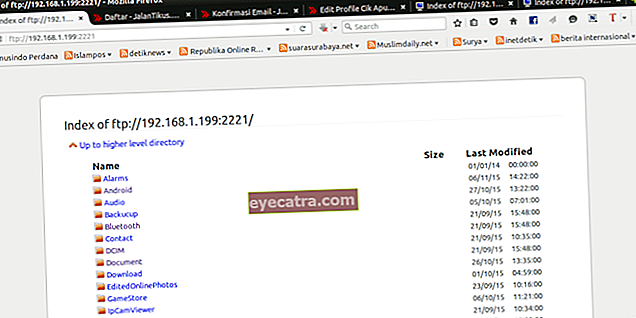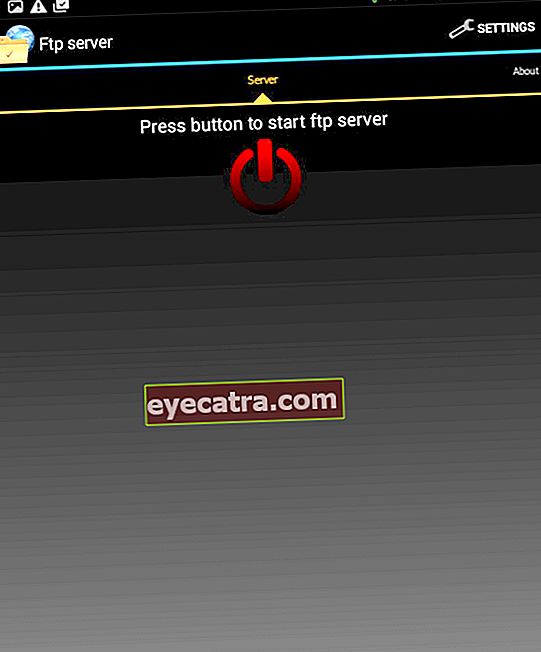εύκολος τρόπος μεταφοράς αρχείων από το Android στον υπολογιστή χωρίς καλώδια
Υπάρχουν καλά νέα για χρήστες Android, υπάρχει μια εφαρμογή που ονομάζεται Ftp Server που μπορεί να κατεβάσει και να ανεβάσει αρχεία από και προς τα smartphone μας. Υπό την προϋπόθεση ότι οι υπολογιστές και τα smartphone μας είναι συνδεδεμένα σε ένα δίκτυο (WiFi).
Συχνά χρειαζόμαστε αρχεία που βρίσκονται στα smartphone Android μας. Πράγματι, αυτό δεν είναι πρόβλημα επειδή μπορούμε να χρησιμοποιήσουμε το καλώδιο δεδομένων που παρέχεται όταν αγοράσαμε ένα smartphone. Αλλά γίνεται πρόβλημα αν δεν φέρουμε καλώδιο δεδομένων εκείνη τη στιγμή. Δεν χρειάζεται να ανησυχείτε, υπάρχουν καλά νέα για χρήστες Android, υπάρχει μια εφαρμογή που ονομάζεται Διακομιστής Ftp το οποίο μπορεί να κατεβάσει και να ανεβάσει αρχεία από και προς το smartphone μας. Υπό την προϋπόθεση ότι οι υπολογιστές και τα smartphone μας είναι συνδεδεμένα σε ένα δίκτυο (WiFi).
- Πώς να μεταφέρετε αρχεία από Android σε υπολογιστή χωρίς Bluetooth
- Τρόπος εύρεσης τοποθεσίας διακομιστή ιστότοπου
- Κατεβάστε το FHx Clash of Clans MOD APK 2020, Unlimited All!
Τρόπος πρόσβασης σε αρχεία σε smartphone με διακομιστή Ftp
Πρώτα κατεβάστε και εγκαταστήστε το πρόγραμμα διακομιστή FTP από το Google Play.
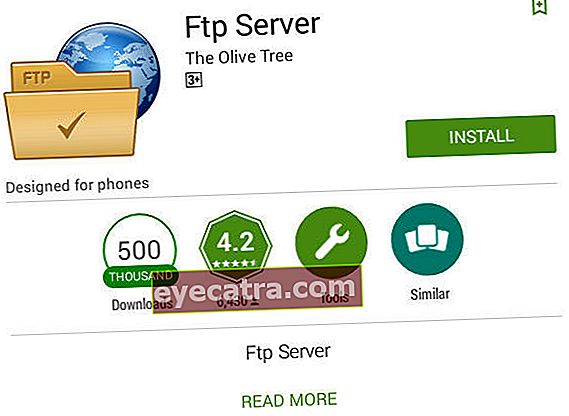
Είναι πιο εύκολο για εσάς να κάνετε απευθείας λήψη του διακομιστή Ftp μέσω του JalanTikus.
 Εφαρμογές Εργαλεία προγραμματιστή ΛΗΨΗ Ελιάς
Εφαρμογές Εργαλεία προγραμματιστή ΛΗΨΗ Ελιάς Μόλις εγκατασταθεί, ανοίξτε την εφαρμογή διακομιστή Ftp που είναι ήδη στο smartphone παρακέντηση Σχεδιάστε το κουμπί λειτουργίας (σχεδιάστε έναν κύκλο με κόκκινες κάθετες γραμμές). Για να εμφανιστεί η διεύθυνση Ftp. Παράδειγμα στην εικόνα κάτω από τη διεύθυνση Ftp:
ftp://192.168.1.199: 221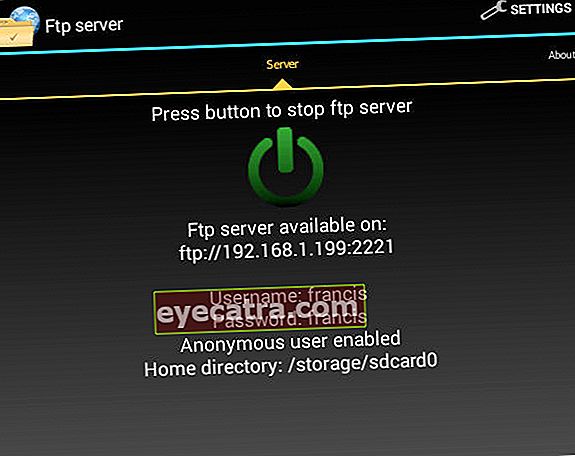
Για να κατεβάσετε αρχεία μπορούμε να χρησιμοποιήσουμε ένα πρόγραμμα Ftp κάποιου είδους Πελάτης Filezilla. Υπάρχει όμως ένας εύκολος τρόπος, δηλαδή χρησιμοποιώντας ένα πρόγραμμα περιήγησης, για παράδειγμα το Mozilla Firefox. Γράψτε τη διεύθυνση Ftp στο πρόγραμμα περιήγησης, όπως φαίνεται παρακάτω.
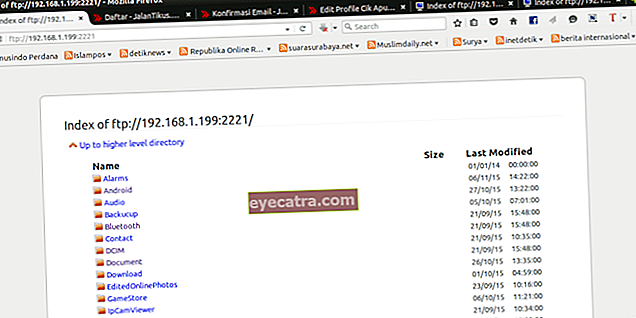
Εάν ρωτηθεί όνομα χρήστη και Κωδικός πρόσβασης Σημειώστε το όνομα χρήστη και Κωδικός πρόσβασης όπως φαίνεται στην οθόνη του smartphone.
Για να απενεργοποιήσετε το Ftp, ανοίξτε ξανά το πρόγραμμα διακομιστή Ftp. Πατήστε το κουμπί λειτουργίας έως ότου η διεύθυνση Ftp δεν εμφανίζεται πλέον.
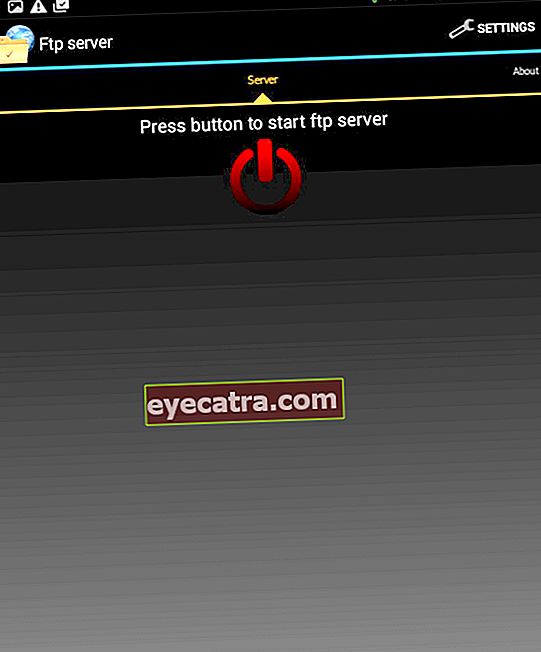
Πως? Είναι εύκολο, έτσι ;! Καλή τύχη!

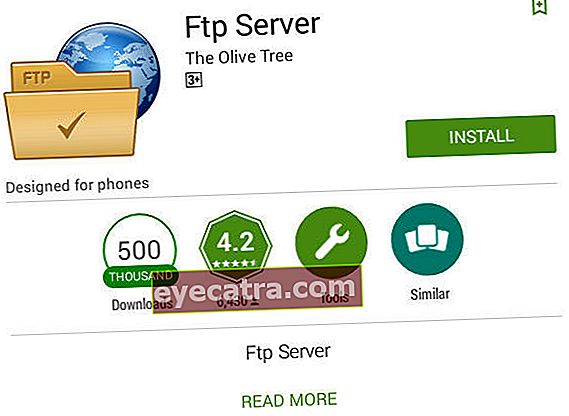
 Εφαρμογές Εργαλεία προγραμματιστή ΛΗΨΗ Ελιάς
Εφαρμογές Εργαλεία προγραμματιστή ΛΗΨΗ Ελιάς